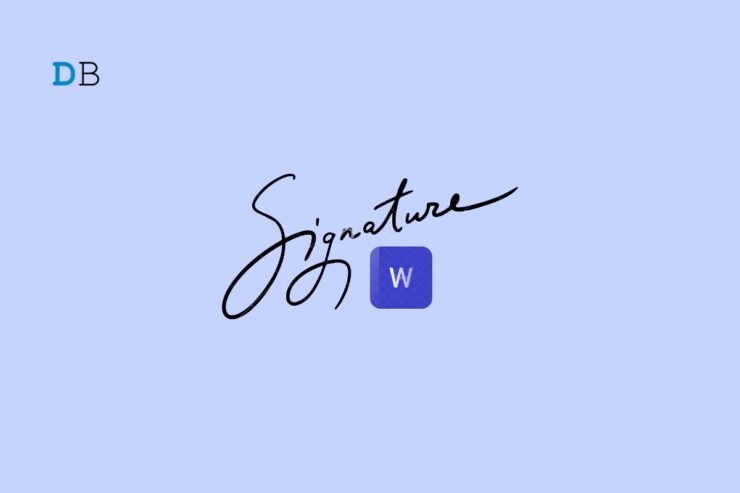Как добавить фон в Microsoft Word
Содержание
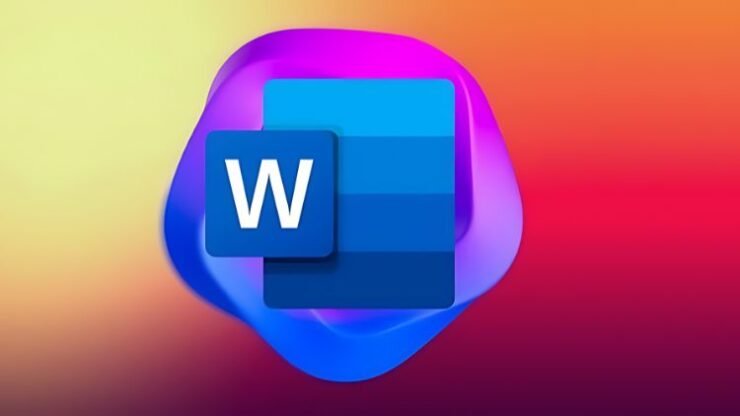
Хотите ли вы вывести свои документы на профессиональный уровень, прежде чем представлять их в своей организации или школе? Если да, то вы должны знать, как добавить фон в Ворд. Как вы, возможно, знаете, добавление цвета фона или изображения в документ Word придает потрясающий вид. Поэтому, если вы готовите документ, вам может понадобиться что-то помимо простого фона, чтобы придать вашему документу уникальный вид.
В Microsoft Word в качестве фона документа можно использовать сплошной цвет, градиент, цвет текстуры, узор и даже изображение. В этой статье мы покажем вам, как добавить фон в Microsoft Word. Итак, без промедления, приступим.
Как добавить фон с помощью сплошного цвета
Если вы хотите добавить к фону сплошной цвет, выберите один цвет из палитры или собственный цвет. Вот как можно добавить в документ Word сплошной цвет:
- Откройте файл в Microsoft Word и перейдите на вкладку Дизайн.
- В разделе «Фон страницы» нажмите раскрывающееся меню «Цвет страницы».

- В разделе «Цвета темы» вы можете увидеть цвета и стандартные цвета.
- Выберите цвет, который вы хотите применить к документу Word, и он будет добавлен.

- Если вы хотите добавить собственный цвет, выберите «Больше цветов» в раскрывающемся меню.

- В окне «Цвета» нажмите вкладку Стандарт, чтобы выбрать именно тот цвет и оттенок, который вы хотите добавить.

- Если вы хотите добавить цвета с помощью шестнадцатеричных кодов, HSL или RGB, нажмите вкладку «Пользовательский».
- Выберите цвет или введите коды, чтобы добавить цвет фона. Вы увидите цвет в поле Новый.
- Нажмите кнопку ОК, чтобы сохранить изменения.

- Теперь в ваш документ Word добавлен сплошной цвет.

Добавление фона с помощью градиентного цвета
Если вы не хотите добавлять простой сплошной цвет на фон документа, попробуйте вместо этого добавить градиентный цвет.
- Запустите MS Word и откройте файл документа.
- Перейдите на вкладку Дизайн и выберите раскрывающееся меню Цвет страницы.

- Затем выберите Эффекты заливки в раскрывающемся меню.

- В окне «Эффекты заливки» перейдите на вкладку Градиент. В этом разделе выберите дизайн градиента, который вы хотите добавить.
-
Цвета. Первое, что вам нужно сделать, — это выбрать цвета. Вы можете использовать один цвет, два цвета или предустановленную тему. После выбора варианта выберите цвет из параметра Цвет 1. Вы можете выбрать цвет, щелкнув раскрывающееся меню и аналогичным образом.
- Стили штриховки. В разделе «Стили штриховки» выберите стиль, который вы хотите использовать для градиента, например вертикальный, горизонтальный, диагональный вверх и т. д.
- Варианты. После выбора стилей штриховки выберите дизайны в разделе «Варианты».
-
- Как только вы выберете цвет в разделе градиента, вы увидите предварительный просмотр градиента «Образец» в правом нижнем углу.
- Нажмите кнопку ОК, чтобы подтвердить изменения.

- Теперь вы увидите градиентный фон в своем документе.

Примечание. Настройки прозрачности и поворота заливки недоступны для фона страницы.
Добавить фон в качестве текстуры
Если вы хотите добавить фон в документ Word, используя текстуру, например текстуру дерева, бумагу, мрамор и т. д., выполните следующие действия, чтобы добавить текстуру:
- В документе Microsoft Word нажмите Дизайн и выберите раскрывающееся меню Цвет страницы.

- Нажмите параметр Эффекты заливки в раскрывающемся меню.

- В окне «Эффекты заливки» нажмите вкладку Текстура и выберите текстуру.

- Если вы хотите добавить в документ собственную текстуру, нажмите Другая текстура и выберите текстуру на компьютере.
- Вы увидите образец цветовой текстуры в правом нижнем углу. Нажмите кнопку ОК, чтобы добавить текстуру в документ Word.

- Изображение текстуры добавляется к фону документа Word.

Примечание. Настройки «Повернуть заливку» недоступны для фона страницы, поэтому их нельзя использовать в качестве фона.
Добавить фон, используя цвет узора
Если вы хотите добавить различные цветовые эффекты, такие как точки, линии или сетку, на фон документа Word, вам следует использовать фоновый узор. Вот как можно добавить эффекты узора:
- В документе Microsoft Word нажмите «Дизайн» и выберите раскрывающееся меню «Цвет страницы».

- Нажмите кнопку«Эффекты заливки» в раскрывающемся меню.

- В окне «Эффекты заливки» нажмите Узор и выберите текстуру из поля выбора.

- Если вы хотите выбрать цвета для своего узора, выберите раскрывающиеся меню «Передний план» и «Фон».

- После выбора цвета узора просмотрите Образец в правом нижнем углу. Затем нажмите ОК, чтобы применить фоновый режим.

- Теперь эффекты узора добавляются к фону вашего документа.

Как добавить фон с помощью изображения
Если вы не хотите добавлять цвета фона, текстуру или узоры в документ Word, вы также можете добавить в документ Word изображение. Вот как это сделать:
- В документе Microsoft Word нажмите Дизайн и выберите раскрывающееся меню «Цвет страницы».

- Нажмите кнопку Эффекты заливки в раскрывающемся меню.

- В окне «Эффекты заливки» перейдите на вкладку «Изображение», а затем нажмите «Выбрать изображение».

- Здесь вы получите три варианта вставки изображения: из файла, поиска изображений Bing и OneDrive. Чтобы добавить изображения, вы можете выбрать любой из вариантов в окне.

- После добавления изображений вы можете просмотреть образец. Затем нажмите ОК, чтобы добавить изображение в фоновом режиме.

- Теперь вы можете видеть, что изображение добавлено на фон вашего документа Word.

Примечание. Настройки эффектов «Соотношение сторон» и «Поворот заливки» недоступны для фона страницы.
Как удалить фон в Word
Если вы добавили цвет или изображение, которое не соответствует вашим потребностям, вы можете удалить его, выполнив простой шаг, и заменить другим изображением или цветом.
На панели инструментов Microsoft Word нажмите Дизайн и выберите раскрывающееся меню Цвет страницы. Затем выберите Нет цвета во всплывающем меню, и цвет или изображение будут удалены.
Часто задаваемые вопросы
1. Могу ли я использовать фоновое изображение из Интернета?
Да, вы можете использовать фоновое изображение с сайта. Но обязательно выбирайте подходящее и качественное изображение.
2. Как добавить градиентный фон в Word?
Добавить фон градиентного цвета в документ Word довольно просто. Просто перейдите на вкладку «Дизайн» и выберите «Эффекты заливки» >«Градиенты». Выберите цвет и стили в разделе, чтобы добавить цвет градиента.
3. Как удалить фоновое изображение в документе Word?
Если вы добавили изображение в документ Word, вы можете удалить его, перейдя на вкладку «Дизайны» и выбрав «Цвет страницы». Затем выберите параметр «Нет цвета», и изображение будет удалено.